項目をアップロードする
サーバに接続した状態でアップロードしたいファイルやフォルダを選択し、転送 > 選択項目をアップロード を選択します。
転送状況はアクティブなタブの下部に表示されます。
もしくは、ファイルやフォルダをローカルブラウザからリモートブラウザにドロップしてもアップロードが開始されます。
さらに、FinderからTransmitのリモートブラウザにドロップしてアップロードすることも可能です。
ドラッグする際、サブフォルダにドロップするとそのフォルダ内にアップロードされます。
項目をダウンロードする
サーバに接続した状態でダウンロードしたいファイルやフォルダを選択し、転送 > 選択項目をダウンロード を選択します。
転送状況はアクティブなタブの下部に表示されます。
もしくは、ファイルやフォルダをリモートブラウザからローカルブラウザにドロップしてもダウンロードが開始されます。
さらに、TransmitのリモートブラウザからFinderにドロップしてダウンロードすることも可能です。
ドラッグする際、サブフォルダにドロップするとそのフォルダ内にダウンロードされます。
転送を中断・再開する
進行している転送を中断するには、転送 > 転送を中断 を選択します。
中断している転送を再開するには、転送 > 転送を再開 を選択します。
これらの設定は新規転送から適用されます。進行中の転送には適用されません。
転送をキャンセルする
進行している転送をキャンセルするには、転送 > キャンセル を選択します。
もしくは、アクティビティウインドウの最上部の項目名の右にあるキャンセルボタンを押します:
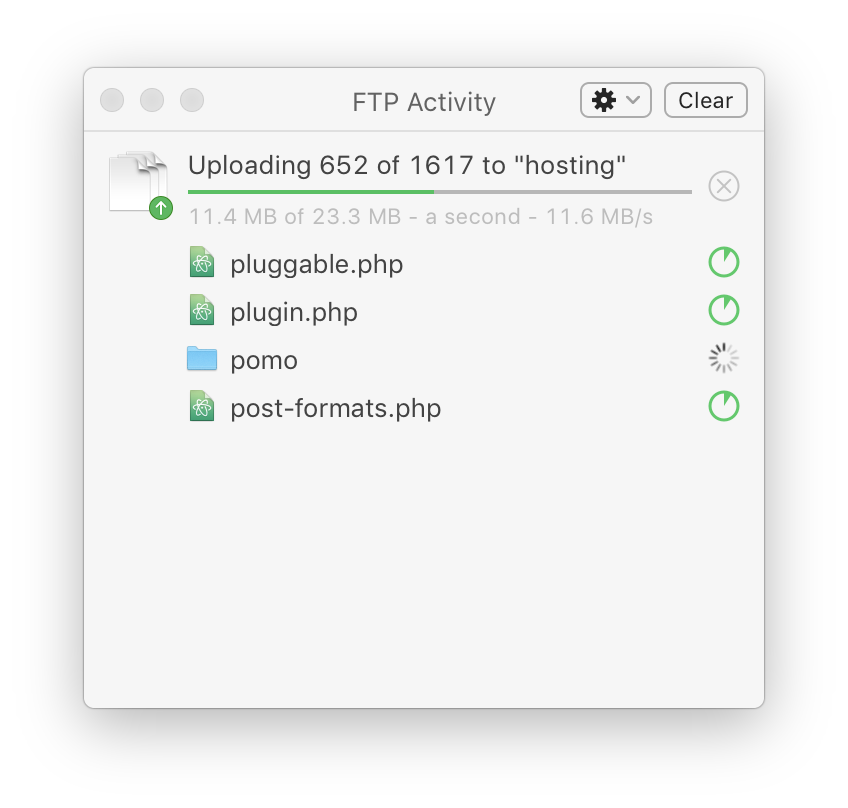
ファイル名の右にあるキャンセルボタンを押すことで、個別に転送をキャンセルすることも可能です。
同じ名前の項目が存在する場合
転送先にこれから転送しようとしている項目と同じ名前の項目が存在する場合があります。
そのような場合、Transmitはどのように処理するかを尋ねるダイアログを表示します。
同じ名前のファイルの存在を解決する
同じ名前のファイルが転送先にも存在した場合、置き換えるか、レジュームしようとするか、両方とも残すか、スキップするか、転送をキャンセルすることで解決を試みます。
置き換える: 転送先のファイルを削除し、転送元のファイルをその場所に転送します
レジューム: 中断されたファイルの場合、残りのデータのみを転送します。すべてのサーバでサポートされる機能ではありません。
両方とも残す: 転送先のファイルに変更は加えず、転送元のファイル名に番号を追加してその場所に転送します
スキップ: 転送先のファイルに変更は加えず、同じ名前のファイルの転送はせず、次の転送に移ります
キャンセル: 転送先のファイルに変更は加えず、同じ名前のファイルの転送はせず、そのまま転送自体を中止します
同じ名前のフォルダの存在を解決する
同じ名前のフォルダが転送先にも存在した場合、置き換えるか、両方とも残すか、統合するか、スキップするか、転送をキャンセルすることで解決を試みます。
置き換える: 転送先のフォルダに内包されるファイルを考慮せず削除し、転送元のフォルダをその場所に転送します
両方とも残す: 転送先のフォルダに変更は加えず、転送元のフォルダ名に番号を追加してその場所に転送します
統合する: 転送先のフォルダに内包されるファイルと、転送元のフォルダの内容を統合しようとします。フォルダ内に同じ名前のファイルが含まれる場合、ファイル毎に解決ルールが適用されます
スキップ: 転送先のフォルダに変更は加えず、同じ名前のフォルダの転送はせず、次の転送に移ります
キャンセル: 転送先のフォルダに変更は加えず、同じ名前のフォルダの転送はせず、そのまま転送自体を中止します
同じ名前の項目が存在する場合の設定を変更する
デフォルトの挙動を変更するには:
- Transmit > 環境設定… を選択します
- 転送 を選択します
- 同じ名前の項目が存在する場合… の各プルダウンメニューから選択します
設定はファイルとフォルダ毎に、またアップロードとダウンロード毎に行います。
サーバ間転送を行う
サーバ間でファイルやフォルダを直接転送するには:
- 転送元となるサーバに接続します
- ファイル > 新規ウインドウ を選択してもう一つTransmitウインドウを開きます
- 新規ウインドウで、転送先となるサーバに接続します
- 転送元のサーバから転送先のサーバの各ファイルブラウザに、ファイルやフォルダをドラッグします
セキュリティ上の理由により、実際にサーバ間転送を行なっているわけではありません。あなたのMacを仲介して実現されている機能です。